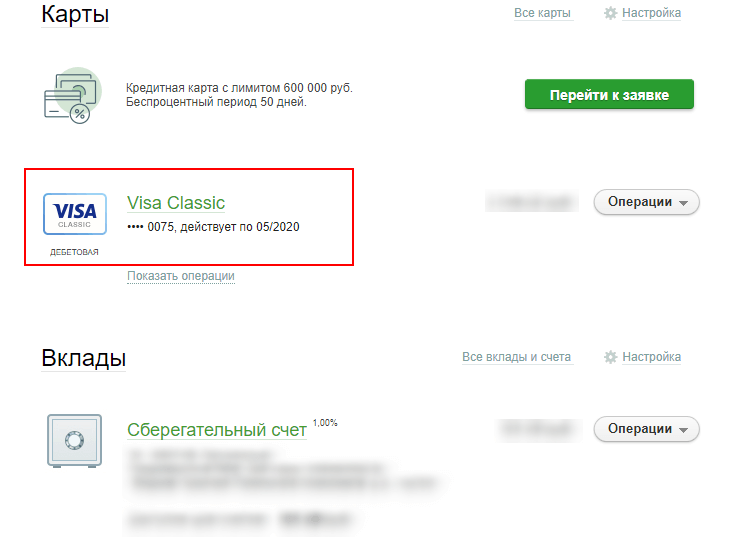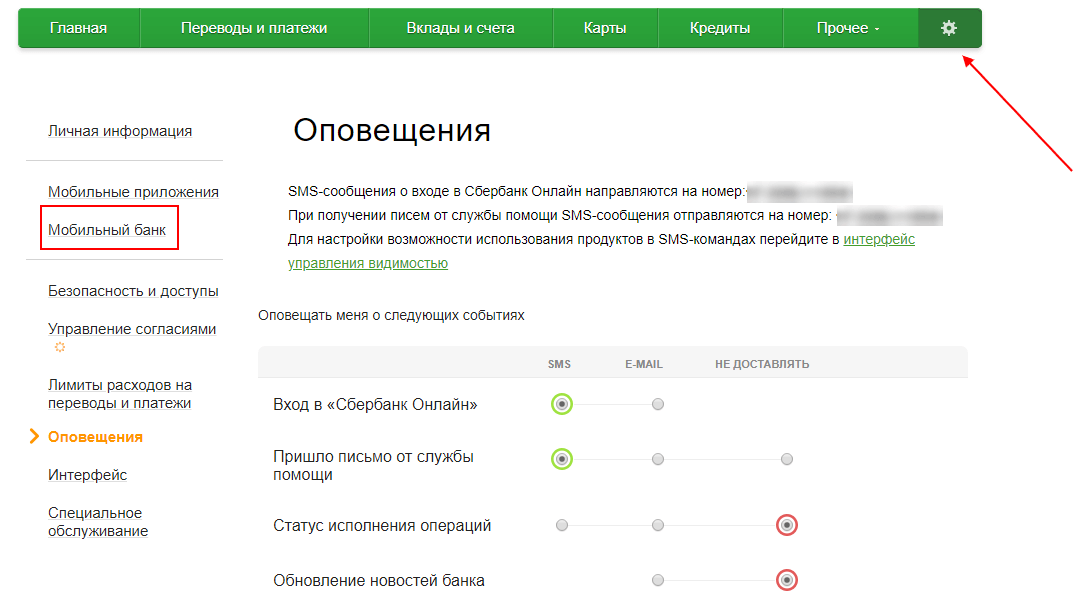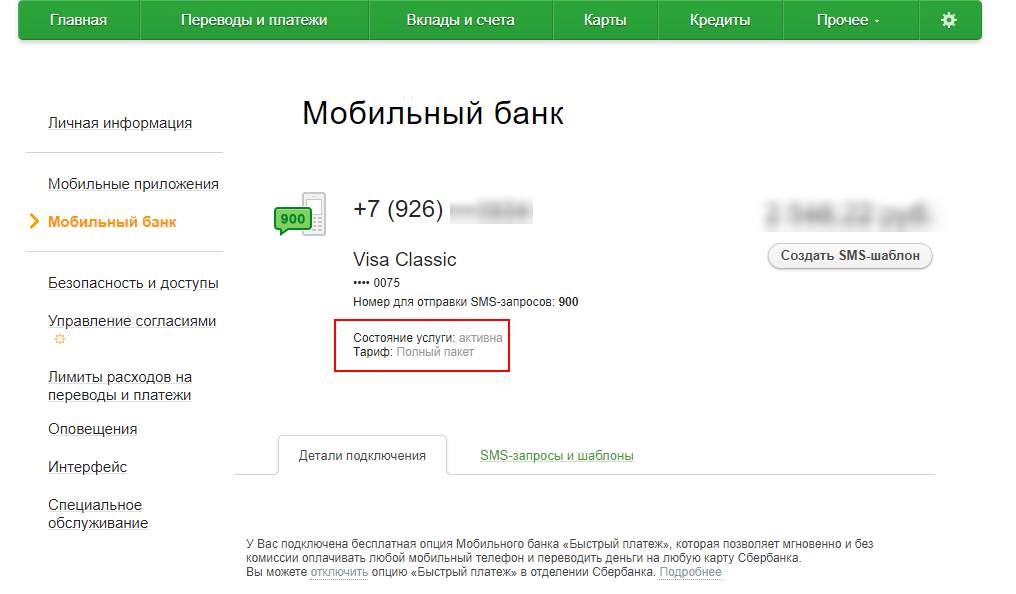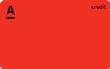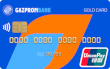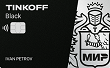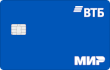Как пользоваться мобильным банком
Многие клиенты банков привыкли к услугам смс-информирования. По телефону часто приходит информация о поступлении на счет денежных средств, снятии наличных, расходных операциях. Сервис «Мобильный банк» открыл пользователям массу возможностей. Теперь посредством смс-сообщений клиент получил возможность пополнять баланс сотового оператора с банковской дебетовой карты, осуществлять небольшие денежные переводы, оплачивать услуги. При этом пользователю «Мобильного банка» не нужно для этого обращаться в отделение, искать банкомат или терминал самообслуживания, подключаться к Интернету. Телефон у человека всегда под рукой, а пользоваться мобильным сервисом достаточно просто.
Как пользоваться мобильным банком Сбербанка с телефона
Для того, чтобы начать использовать «Мобильный банк» Сбербанка, человеку нужно подключиться к этому сервису и оплатить услугу. После этого вы сможете легко пополнять счета через телефон. Операции не только выгодны, но. невероятно удобны. К примеру, для того, чтобы оплатить услуги сотового оператора (пополнить счет своего телефона или номера близких и друзей) вам необходимо просто набрать в телефоне сообщение следующего содержания: ТЕЛ, номер телефона для пополнения, а также отправляемую на счет телефона сумму. Сообщение отправляется на номер 900.
Как пользоваться картой мобильный банк
Сервис «Мобильный банк» открыл пользователям массу возможностей. Теперь посредством смс-сообщений клиент получил возможность пополнять баланс сотового оператора с банковской кредитной карты, осуществлять небольшие денежные переводы, оплачивать услуги.
С денежными переводами также все просто. Особенно если человек, которому вы хотите отправить деньги, также пользуется мобильным банком. В прочем карты Сбербанка будет вполне достаточно. В смс-сообщении на сервисный номер 900 прописывается команда «ПЕРЕВОД / номер телефона пользователя, которому вы хотите отправить средства на карту, или номер самой карты / сумма перевода. Все данные в сообщении указываются через пробел без дополнительных знаков препинания. После отправки денег вам придем сообщение с информацией об осуществленной транзакции.
Безопасно ли пользоваться мобильным банком
Если сравнивать сервис «Мобильный банк» с более привычным нам банкингом «Сбербанк ОнЛайн», то первый можно по праву назвать более безопасным для владельцев пластиковых карт. Все объясняется тем, что в «Мобильном банке» клиенту доступно меньшее количество услуг и операций. Кроме того, здесь установлены лимиты на проведение денежных переводов и оплату услуг. Сумма одного перевода может составлять не более 8 тысяч рублей. В течение одного дня можно осуществить не более десяти операций в системе. В мобильном банке вы не сможете открыть вклад, осуществить крупную покупку и пр. Да, и без знания ПИН кода карты мошенник не сможет получить доступ к вашим счетам.
Совет от Сравни.ру: Специалисты в сфере банковских услуг рекомендуют пользователям воздержаться от установки на телефон нелицензионных приложений. Мобильный банк необходимо удалять с телефона в том случае, если вы планируете продать устройство, отдать его в ремонт и т. д.
Время выдачи
3 минуты – 3 дня
Реклама
МФК «Лайм-Займ» (ООО)
Реклама
ООО МФК «Мани Мен»
Реклама
ООО МФК «Вэббанкир»
Как управлять мобильным банком с помощью телефона, SMS и USSD команд
Сбербанк предоставляет своим клиентам возможность дистанционно с телефона управлять и пользоваться своими денежными средствами, размещенными на карте двумя основными способами:
- подключившись к услуге «Сбербанк Онлайн»;
- используя сервис «Мобильный банк».
Рассматривая эти способы, с точки зрения, применения мобильного телефона для осуществления операций, может показаться что нет никакой разницы между ними. Но это только на первый взгляд. Основное характерное отличие «Мобильного банка» от «Сбербанк Онлайн» – управление средствами с помощью SMS или команд USSD через телефон без использования интернета.
Мобильный банк, как способ удаленного управления своими средствами, наиболее подходит для владельцев «обычных» мобильных телефонов, а не смартфонов.
Рассмотрим поподробнее основные возможности сервиса «Мобильный банк».
СОДЕРЖАНИЕ
- 1 Как подключить
- 2 Как пользоваться
- 3 Как пополнить счет мобильного телефона
- 4 Как перевести деньги
- 5 Как запросить баланс или выписку
- 6 Как заблокировать карту
- 7 Как использовать Мобильный банк, применяя команды USSD
Как подключить
В первую очередь перед тем как начать пользоваться услугой ее необходимо подключить. Это можно сделать, выбрав один из следующих вариантов:
- самостоятельно в банкомате Сбербанка;
- обратившись в офис банка.
Внимание! При личном обращении в банк с целью подключения услуги наличие паспорта – обязательное условие.
Неоспоримым плюсом для клиента является тот, факт, что услуга предоставляется банком на бесплатной основе.
Как пользоваться
Во вторую очередь выделим, какие вообще операции можно осуществлять с помощью сервиса:
- пополнять счет мобильного телефона;
- переводить денежные средства между своими или на карты других клиентов банка;
- запрашивать баланс или выписки;
- блокировать карту при необходимости;
- погашать кредит.
Для того чтобы выполнить одну из вышеуказанных операций необходимо знать два основных момента:
- номер, на который необходимо отправить SMS или USSD запрос;
- какой должен быть текст, отправляемого сообщения. А вот об этом поподробнее.
Команды мобильного банка
Как пополнить счет мобильного телефона
Операция пополнения отличается простой практического применения. Для пополнения счета своего телефона достаточно просто отправить сообщение на номер 900, а в тексте достаточно указать просто сумму.
Для пополнения же любого другого мобильного телефона (не своего) потребуется дополнительно указать еще и номер, который необходимо пополнить.
Следует отметить частный случай, когда у клиента открыто две и более карты. Для списания средств в счет пополнения телефона с конкретной карты, достаточно в тексте указать последние четыре цифры ее номера. Вот как это будет выглядеть на экране телефона.

Как перевести деньги
Перевод доступен и возможен только между счетами, открытыми в Сбербанке. Клиент может выбрать наиболее удобный для него способ осуществления этой операции: указав номер карты получателя или его телефон.
Перевод с использованием номера карты получателя будет выглядеть на экране телефона как указано на рисунке.
При переводе с использованием номера телефона получателя в тексте необходимо указывать его в таком формате – 9XX1234567.
После отправки указанного сообщения банк присылает ответный запрос на подтверждение операции с кодом. Что необходимо сделать клиенту:
- сверить данные получателя (ФИО) и сумму во избежание ошибок;
- подтвердить запрос, отправив SMS сообщение и указав присланный банком код.
Операцию можно считать успешно проведенной в случае, если пришло соответствующее оповещение.
Как запросить баланс или выписку
Такие функции, как «Просмотр баланса» и «Запрос выписки» избавляют владельца от необходимости держать в своей памяти данные о совершенных операциях и остатках средств на определенную дату.
Что необходимо сделать:
- узнать остаток – отправить SMS с текстом БАЛАНС ХХХX на номер 900, где XXXХ – последние 4 цифры номера платежной карты;
- получить выписку – отправить сообщение на тот же номер с текстом ИСТОРИЯ ХХХХ.
Внимание! Выписка содержит только информацию о 10 последних транзакциях.
Как заблокировать карту
На практике нередко у клиентов возникают такие ситуации, как утеря карты, кража вместе с кошельком или забыта в банкомате. В таком случае во избежание несанкционированного снятия денег, ее необходимо заблокировать. Блокировка проходит в 2 этапа:
Первый этап: отправка сообщения на номер 900 с текстом БЛОКИРОВКА XXXX Y, где ХХХХ – последние 4 цифры, Y – код блокировки.
Код блокировки – это фактически причина, по которой ее необходимо приостановить в зависимости от этого указываем:
- 0 – утеря;
- 1 – кража;
- 2 – забыта в банкомате;
- 3 – прочее.
Второй этап. В ответ на сообщение клиента Сбербанк присылает 6-ти значный код, после отправки которого происходит фактическая блокировка, о чем клиенту приходит соответствующее уведомление.
Как использовать Мобильный банк, применяя команды USSD
Команды USSD для осуществления операций, описанных выше, по факту являются полным аналогом SMS. Последовательность набора команды это, пожалуй, единственное отличие от SMS сообщения. Вот пример, основных из них.
Рассмотренные способы использования Мобильного банка обладают неоспоримым преимуществом и предоставляют возможность совершать операции при помощи мобильного в любом месте и в любое время. А вот какой конкретный способ применять на практике выбирает уже сам клиент.
Полезно знать:
[block id=»2″]
Комментарии (2)
Как подключить мобильный банк Сбербанка
Технический функционал Сбербанка считается самым удобным среди остальных аналогов. Клиенты банка могут пользоваться рядом дополнительных опций, делающих пользование картой еще более практичным. Как подключить мобильный банк Сбербанка, — подробно рассказывается только на Бробанк.ру.
09.02.23
234478
27

Если нравится — подписывайтесь на телеграм-канал Бробанк.ру и не пропускайте новости
Высшее образование в Международном Восточно-Европейском Университете по направлению «Банковское дело». С отличием окончила Российский экономический институт имени Г.В. Плеханова по профилю «Финансы и кредит». Десятилетний опыт работы в ведущих банках России: Альфа-Банк, Ренессанс Кредит, Хоум Кредит Банк, Дельта Кредит, АТБ, Связной (закрылся). Является аналитиком и экспертом сервиса Бробанк по банковской деятельности и финансовой стабильности. rusanova@brobank.ru
Открыть профиль
Что такое мобильный банк Сбербанка
Мобильный банк — специальная система, которую еще принято называть СМС-банком. При подключении данной опции клиент получает возможность полностью управлять своим счетом с мобильного телефона.
-
Что такое мобильный банк Сбербанка
-
4 способа подключения мобильного банка Сбербанк
-
Как подключить мобильный банк через Сбербанк Онлайн
-
Подключение услуги через банкомат
-
Как подключить мобильный банк по номеру 900
-
Как подключить мобильный банк Сбербанка в офисе банка
-
Стоимость подключения мобильного банка
-
Тарифы по стоимости услуги
-
Имеет ли значение оператор мобильной связи
При помощи мобильного банка клиенты посредством СМС-сообщений управляют счетом и совершают все типовые финансовые операции. Некоторые клиенты не пользуются сайтом или мобильным приложением, так как у СМС-банка имеется весь необходимый функционал.
При подключении услуги, клиенты получают:
- Персональные пуш-уведомления и СМС-сообщения о каждой операции по карте.
- Уведомление о входе в систему Сбербанк Онлайн.
- Сообщения с индивидуальными предложениями — о новых продуктах, скидках, акциях банка.
Это достаточно удобная опция. При ее подключении клиенту не придется лишний раз заходить в приложение или на сайт Сбербанк Онлайн. Вся необходимая информация присылается и сохраняется в СМС-сообщениях. Опция подключается на дебетовых и кредитных картах.
4 способа подключения мобильного банка Сбербанк
Услуга подключается клиентом самостоятельно. Она не предоставляется в пакете с остальными опциями, так как в некоторых случаях является платной. Всего существует несколько способов подключения услуги:
- Официальный сайт или мобильное приложение Сбербанк Онлайн.
- Банкомат Сбербанка.
- Подключение в офисе.
- Звонок на горячую линию банка.
Если у пользователя есть доступ к системе Сбербанк Онлайн, то через нее подключить услугу будет проще всего. При этом на сайте и в приложении опция подключается по одному и тому же алгоритму.
Как подключить мобильный банк через Сбербанк Онлайн
По статистике системой Сбербанк Онлайн не пользуется лишь 2% клиентов кредитной организации. Все остальные клиенты ежедневно заходят на сайт или в приложение минимум один раз в день. Помимо использования большого количества функций, здесь можно также подключать и дополнительные услуги. СМС-банк или уведомления по карте подключаются после входа в личный кабинет. Дальнейшие действия клиента:
На главной странице выбрать карту, по которой планируется подключить мобильный банк. Если карт несколько, то по каждой из них опция подключается отдельно.
Выбор карты для подключения мобильного банка через Сбербанк Онлайн
Перейти в настройки карты. После перехода в управление картой, в линейке инструментов доступен раздел «Настройки». Если используется официальный сайт Сбербанк Онлайн, то нужно сразу переходить в настройки (в верхней части рабочего экрана), а затем открывать вкладку с мобильным банком.
Оповещения в мобильном банке Сбербанка
Открыть вкладку с отображением карточного счета и просмотреть строку «Уведомления». Если они отключены, их нужно будет включить.
Подключение мобильного банка
Далее следует сохранить измененные настройки и выйти из системы. При первом подключении средства со счета списываются за месяц вперед.

С момента подключения опции пользователь будет получать на телефон привязки СМС-сообщения о всех совершенных операциях. Как только клиент сделает покупку или любую другую операцию, на телефон придет сообщение с детализацией — суммой покупки и остатком по карточному счету.
Подключение услуги через банкомат
Для подключения мобильного банка можно использовать собственные банкоматы Сбербанка. У клиента для совершения операции должна быть при себе карта, по которой подключается дополнительная услуга. Использовать в этих целях можно любые банкоматы Сбербанка.
Важно: мобильный банк может подключаться по принципу: одна карта — один номер телефона. К одному номеру можно привязать несколько банковских карт, а к одной карте — только один номер мобильного телефона. Подключение услуги в банкомате:
- Вставить карту в устройство и ввести ПИН-КОД.
- В главном меню выбрать «Информация и сервисы».
- Найти в списке доступных опций «Мобильный банк».
- Подключить услугу — нажать на кнопку в меню рядом с отображением карточного счета.
- Сохранить измененные настройки и завершить обслуживание.
После этих действий опция будет подключенной. По любым операциям по карте и счету клиент с этого момента будет получать сообщения на телефон привязки к карте.
Как подключить мобильный банк по номеру 900
Подключается мобильный банк по карте и посредством звонка на горячую линию кредитной организации. Сегодня для обслуживания клиентов используется единый короткий номер 900.
Работает горячая линия в круглосуточном режиме, поэтому звонить можно в любое время. Чтобы подключить мобильный банк Сбербанка по телефону, клиент выполняет следующие действия:
- Звонит с телефона привязки на короткий номер 900, и дожидается связи с оператором кредитной организации.
- Излагает цель своего звонка — подключение мобильного банка.
- Называет последние четыре цифры номера банковской карты на которую подключается мобильный банк.
- Диктует оператору свои паспортные данные — в строгом соответствии с документом.
- Предоставляет всю информацию, запрошенную оператором Сбербанка, и дожидается завершения обработки запроса.
Опция подключается в режиме реального времени, без длительного ожидания. С момента ее подключения, клиент будет получать уведомления на телефон по всем операциям по банковской карте.
Как подключить мобильный банк Сбербанка в офисе банка
Если ни один из представленных вариантов не подходит клиенту, он может воспользоваться помощью специалистов в офисе Сбербанка. Для этого необходимо:
- Явиться в офис банка и предъявить сотруднику карту и паспорт.
- Обозначить, какой именно пакет нужно подключить.
Подключение производится в течение нескольких минут. Специалист банка активирует опцию совершенно бесплатно, — изначально все технические услуги в Сбербанке оказывается бесплатно.
Стоимость подключения мобильного банка
У Сбербанка подключение данной услуги не облагается платой. Ее можно бесплатно подключать и отключать неограниченное количество раз.
Плата взимается только за действие данной услуги. В зависимости от типа карты плата в месяц может составлять: 0, 30, 60 рублей. К примеру, по золотым и премиальных продуктам услуга подключается автоматически, сразу после выпуска карты. Владельцы таких карт не уплачивают за СМС-уведомления никакой стоимости.
По другим видам карт месячная плата составляет 30 рублей. К этой продуктовой категории относятся молодежные, студенческие карты, и карты, по которым предусматриваются отчисления в благотворительные фонды.
По самым распространенным видом карт, в том числе, и по категории Standard, ежемесячная плата составит 60 рублей. Это максимальная сумма, которую уплачивают клиенты Сбербанка в месяц за работу мобильного банка.
Тарифы по стоимости услуги
Как уже было отмечено, мобильный банк подключается и используется клиентами Сбербанка по желанию. При этом банк использует собственную тарифную сетку. Для стандартных карт предусматриваются следующие пакеты:
- «Полный» — клиент получает СМС-сообщения и пуш-уведомления по каждой операции, произведенной по карте.
- «Экономный» — его стоимость составляет 0 рублей, при этом владелец карты получает только сообщения для подтверждения операций (технология 3-D Secure).

Пока по картам доступны только эти два тарифа. Отключить все уведомления, включая и технологию 3-D Secure, не получится. Эта опция действует по умолчанию.
Имеет ли значение оператор мобильной связи
Мобильный банк подключается по указанному выше алгоритму независимо от наименования оператора мобильной связи. Это может быть как компания, входящая в число крупнейших, так и небольшой региональный оператор.
Тариф мобильной связи так же никак никак не связан с работой мобильного банка. Все сообщения и уведомления поступают бесплатно, в пределах одного оплаченного по месяца.
Мобильное приложение Сбербанка установили более 50 млн пользователей. Разбираемся, что умеет и не умеет одно из самых популярных приложений в стране.
Первое мобильное приложение (для iPad) Сбербанк выпустил в 2011 году. Через год появилось приложение для iPhone и устройств с операционной системой Android. С тех пор приложение не раз дорабатывалось.
Как подключить приложение Сбербанка?
Скачать приложение можно бесплатно в App Store и Google Play. Затем нужно в нем зарегистрироваться. Дальше — не следовать инструкциям на сайте Сбербанка. Там указано, что для того, чтобы войти в приложение, нужно ввести номер дебетовой карты. А если у вас, скажем, кредитка? В пресс-службе Сбербанка на момент публикации не ответили на запрос Банки.ру. Решение, предлагаемое на сайте, простое: оформить. Но мы провели эксперимент: установили на смартфон, на котором никогда не было приложения Сбербанка, программу «Сбербанк Онлайн» и попытались авторизоваться по кредитной карте. Получилось. Условие, согласитесь, странное. Тем более что у других банков подобных ограничений также нет. Например, войти в мобильное приложение банка «Открытие» можно обладателю любой карты, хоть дебетовой, хоть кредитной. Так же устроены приложения Альфа-Банка, Тинькофф Банка и многих других.
Важно, чтобы карта была зарегистрирована в мобильном банке. Проверить это просто: нужно отправить СМС c текстом «Справка» на номер 900. В ответном сообщении придет список возможных запросов, где под номером 5 — запрос перечня карт, подключенных к мобильному банку. Отправляете в ответ цифру «5» и получаете информацию. Если выяснится, что подключенных карт нет, зарегистрироваться в мобильном банке можно в банкоматах Сбербанка, в офисе банка с паспортом или, если вы указывали номер телефона в анкете при оформлении продуктов банка, достаточно позвонить в кол-центр, сообщить номер карты и контрольную информацию. Подобный дополнительный шаг — «фишка» Сбербанка. У других крупных кредитных организаций таких проблем нет. Клиент просто привязывает номер телефона при оформлении карты, и никаких дополнительных операций не требуется.
Как войти
Чтобы начать работать с приложением, нужно нажать кнопку «Вход или регистрация». Дальше вводим логин (получить его можно в устройствах самообслуживания Сбербанка). Если нет логина, войти можно по номеру карты. Вам предложат ввести пароль из СМС, который будет отправлен на привязанный к карте номер (именно поэтому нужна регистрация в мобильном банке).
Затем система предложит ввести пятизначный пароль (его нужно придумать). В дальнейшем с помощью него можно будет входить в приложение. Также, если устройство поддерживает идентификацию по лицу или отпечатку пальца, будет предложено применять их для входа. Специалисты по безопасности считают, что биометрическая идентификация лучше защищает, ведь пароль, который состоит только из цифр, не сложно подобрать. Это может помочь, например, если мошенник получил доступ к вашему устройству.
Удалить приложение можно так же, как любую другую программу. Если у вас устройство на iOS, надо нажать пальцем на ярлык приложения на экране и удерживать, пока в левом верхнем углу не появится крестик. Нажимаете на него, и программа удаляется. Похожая схема действует и на Android.
Что отображается в приложении
После того как вы зарегистрировались, все открытые вами в Сбербанке продукты отображаются в приложении (балансы, история операций). Здесь же можно посмотреть курсы валют и драгоценных металлов, найти ближайшие отделения и банкоматы банка, связаться со службой поддержки. Пользователю доступна функция анализа финансов, где можно посмотреть, в каких категориях траты самые большие. Также во вкладке «Каталог» можно увидеть специальные предложения для конкретного пользователя, список партнеров программы «Спасибо» и условия по ним.
Выбор пользователей Банки.ру
| Название | Процентная ставка | Льготный период, дней | Годовое обслуживание, ₽ | |
|---|---|---|---|---|
|
Платинум Тинькофф Банк |
от 0% | до 55 |
590 |
Оформить онлайн Лиц.№ 2673 |
|
All Airlines Тинькофф Банк |
от 0% | до 55 |
1 890 |
Оформить онлайн Лиц.№ 2673 |
|
Платинум с бесплатным годовым обслуживанием Тинькофф Банк |
от 0% | до 55 |
0 — 590
|
Оформить онлайн Лиц.№ 2673 |
|
Целый год без процентов Альфа-Банк |
от 11,99% | до 365 |
0 — 990
|
Оформить онлайн Лиц.№ 1326 |
|
Tinkoff Drive Тинькофф Банк |
от 15% | до 55 |
990 |
Оформить онлайн Лиц.№ 2673 |
Что интересного
Пользователю мобильного банка Сбербанка доступно множество трансакционных сервисов: переводы между своими счетами и картами, переводы частным лицам и организациям, оплата мобильной связи и т. д. Это стандартный набор, который предоставляют все крупные кредитные организации. Рассмотрим самые интересные/полезные.
- Делать переводы за рубеж на карты Visa и Mastercard. Опция свежая, запущена в октябре 2019-го. Услуга доступна во вкладке «Платежи». Чтобы воспользоваться ею, необходимо ввести номер карты получателя, сумму, валюту перевода (рубли, доллары или евро), имя и фамилию получателя. Услуга доступна как для iOS, так и для Android.
- Назначить карту, на которую будут приходить переводы по номеру телефона. Эта возможность появилась недавно. Если такую приоритизацию не установить, то переводы могут приходить на разные карты, например какие-то — на дебетовую, какие-то — на кредитную.
- Платить по QR-коду — например, за услуги ЖКХ. Не нужно вводить реквизиты.
- Приобрести страховой полис ООО «Сбербанк страхование», а также заказать сим-карту оператора «СберМобайл» с доставкой. Клиенту СберМобайл в Сбербанк Онлайн доступен баланс, номер телефона, возможность пополнения, а также детализация — доступный и израсходованный лимит по звонкам и интернету, информация о подключенных опциях и описание тарифа.
- Создавать цели (например «накопить на компьютер, 80 000 рублей»), а также подключать «Копилку»: автоматические переводы средств с дебетовой карты на сберегательный или пополняемый счет по вкладу по заданным параметрам. «Копилку» можно подключить к «цели», в этом случае последняя будет пополняться автоматически.
- Открывать обезличенные металлические счета.
- Устанавливать новый ПИН-код для карт (его потом потребуется подтвердить в любом банкомате Сбербанка: ввести новый ПИН-код и заказать баланс по карте).
- Заказать кредитную историю (оплачивается по тарифам Сбербанка).
- Воспользоваться опциями портала госуслуг: доставка пенсии, получение сведений о состоянии лицевого счета в ПФР.
- Получать информацию об инвестиционных продуктах, оформленных в Сбербанке.
В приложении можно активировать перевыпущенную или новую карту и привязать к Apple Pay или Google Pay. После этого картой уже можно оплачивать покупки, а пластик из отделения банка забрать позже, делятся читатели на форуме Банки.ру.
Выбор пользователей Банки.ру
| Название | Проценты на остаток, % | Стоимость обслуживания, ₽ | Cashback | |
|---|---|---|---|---|
|
Умная карта UnionPay Газпромбанк |
нет | 0 |
до 10%
|
Оформить Лиц.№ 354 |
|
Tinkoff Black МИР с кэшбэком за ЖКУ Тинькофф Банк |
нет |
0 — 1 188
|
до 15%
|
Оформить Лиц.№ 2673 |
|
Карта для жизни ВТБ |
нет | 0 | нет |
Оформить Лиц.№ 1000 |
|
Прибыль Уралсиб |
до 11% |
0 — 1 188
|
нет |
Оформить Лиц.№ 2275 |
|
Премиум UnionPay Diamond Газпромбанк |
нет |
0
|
до 15%
|
Оформить Лиц.№ 354 |
Как подключить бонусы «Спасибо» в приложении Сбербанка
Подключиться к программе можно в терминалах Сбербанка, в интернет-банке «Сбербанк Онлайн», через СМС-банк, отправив сообщение с текстом «Спасибо ХХХХ», где ХХХХ — последние четыре цифры номера карты, а также установив приложение «Спасибо от Сбербанка».
Получать информацию о бонусах и управлять ими можно в приложении во вкладке «Каталог». Там отображаются бонусы пользователя, список партнеров банка, их условия по начислению и списанию бонусов. Здесь же можно повысить свой уровень в программе, выполняя задания на месяц. Например, если пользователь хочет изменить уровень со «Спасибо» на «Большое спасибо», ему могут предложить ежемесячно совершать покупки по картам на определенную сумму и соблюдать определенный баланс между покупками по картам и снятием средств в банкоматах.
Чего не хватает приложению Сбербанка
- Упростить процедуру регистрации, убрав этап подключения к мобильному банку, сделав его автоматическим, — шаг, лежащий на поверхности.
- Нет возможности привязывать карты других банков, как это, например, реализовано в мобильном приложении Тинькофф Банка. Там, если совершить операцию с использованием карты другого банка, она автоматически устанавливается в приложение, и с нее можно пополнять продукты банка и совершать другие операции
- Приложение не сохраняет контакты тех, кому чаще всего переводятся средства из него. Это заставляет пользователя вводить все данные заново или искать операции в истории и повторять. У других банков, например у Альфа-Банка, частые контакты запоминаются и выводятся при обращении к сервису переводов, что облегчает процесс и экономит время.
Антонина САМСОНОВА, Banki.ru
Интернет и различные электронные технологии значительно облегчают выполнение многих задач: мы можем покупать билеты, бронировать гостиницы, заказывать доставку продуктов и делать еще много других полезных вещей. Сбербанк также не стоит на месте и постоянно улучшает технологии обслуживания клиентов: многие платежи проводятся через онлайн-обеспечение. Для использования новых технологий нам достаточно изучить, как пользоваться Сбербанк Онлайн.
Как пользоваться Сбербанк Онлайн — инструкция
Работать в системе онлайн-операций Сбербанка очень просто для каждого пользователя. Для вашего удобства мы рассмотрим все основные моменты использования системы более подробно.
1.Получите ваш уникальный логин и пароль.
Сделать это могут только держатели карт Сбербанка. Получить логин и пароль можно несколькими способами:
- на официальном сайте банка по номеру своей карты;
- через банкомат или платежный терминал банка в любом его отделении.
2.Войдите в систему Сбербанк Онлайн
После получения логина и пароля для вас будет создан личный кабинет, где вы сможете совершать необходимые операции. Чтобы войти в него, просто введите логин и пароль на главной странице официального сайта. Обратите внимание, что при входе в систему вам потребуется подтвердить вход одноразовым паролем, который придет по смс. Это сделано для обеспечения безопасности при потере или краже третьими лицами вашего логина и пароля.
3.Проверьте свои продукты, с которыми вы можете работать в системе
Если в списке ваших продуктов (пункты основного меню «Вклады и счета», «Карты», «Кредиты») нет какого-либо из нужных вам продуктов, оформленных в Сбербанке, то это могло произойти по следующим причинам:
- По продукту устарели личные данные или они изменились (фамилия, паспорт и т.д.). В таком случае обратитесь с заявлением в ближайшее отделение банка.
- На продукт не заведен договор банковского обслуживания. Такая ситуация может сложится с вашими вкладами. Без данного договора вклады в системе Сбербанк Онлайн не обслуживаются.
4.Настроите свою главную страницу
При каждом входе в систему вы будете начинать работу с главной страницы. Что на ней будет отображено решать вам: вы можете выбрать те карты, счета или кредиты, которые хотите видеть в первую очередь, и с которыми работаете чаще всего. Порядок расположения пунктов главного меню вы также можете настроить под себя.
Кроме этого, вы можете сразу же изучить, как пользоваться приложением Сбербанк Онлайн: просто скачайте его себе на компьютер или телефон и изучите инструкцию.
Если вы произвели первоначальные настройки, и проверили свои продукты, можете переходить к совершению операций.
Какие операции можно совершать в Сбербанк онлайн?
Система предоставляет доступ к многочисленному набору операций.
В разделе «Платежи и переводы» вы можете воспользоваться следующими функциями:
- переводы между вашими счетами;
- переводы на счета иных лиц (в том числе юридических и держателей счетов в других банках);
- оплата коммунальных услуг;
- оплата мобильной связи;
- оплата услуг и продуктов компаний (если они зарегистрированы в системе);
- уплата налогов;
- и т.д.
По вашим продуктам вы можете получить следующую информацию:
- остаток на счете;
- последние операции;
- выписка;
- реквизиты.
Кроме этого, Сбербанк онлайн позволяет пользоваться различными инструментами финансового анализа и планирования.
Если у вас возникает вопрос, как пользоваться Сбербанк Онлайн с мобильного телефона, то для этого достаточно иметь подключение к интернету и зайти на сайт или же установить себе мобильное приложение.
Курсы валют в Сбербанке | Кредиты в Сбербанке | Вклады в Сбербанке | Отделения сбербанка | Банкоматы Сбербанка
Обнаружили ошибку? Выделите ее и нажмите Ctrl + Enter.
Оцените страницу:
Уточните, почему:
не нашёл то, что искал
содержание не соответствует заголовку
информация сложно подана
другая причина
Расскажите, что вам не понравилось на странице:
Спасибо за отзыв, вы помогаете нам развиваться!